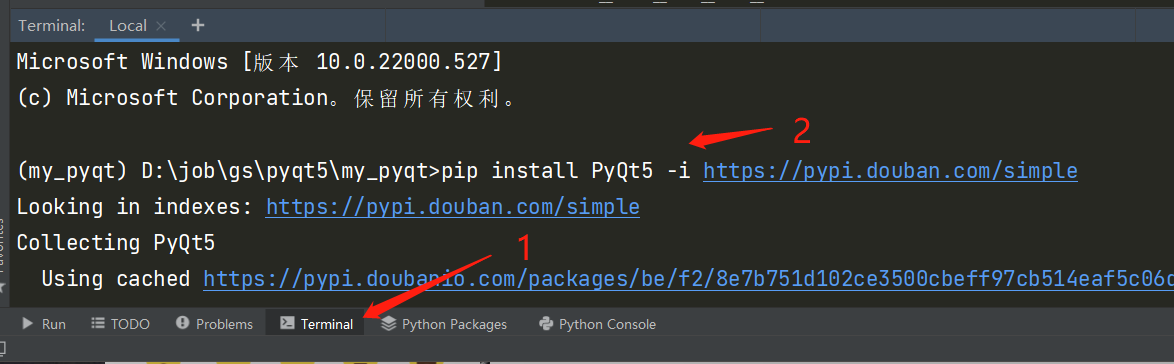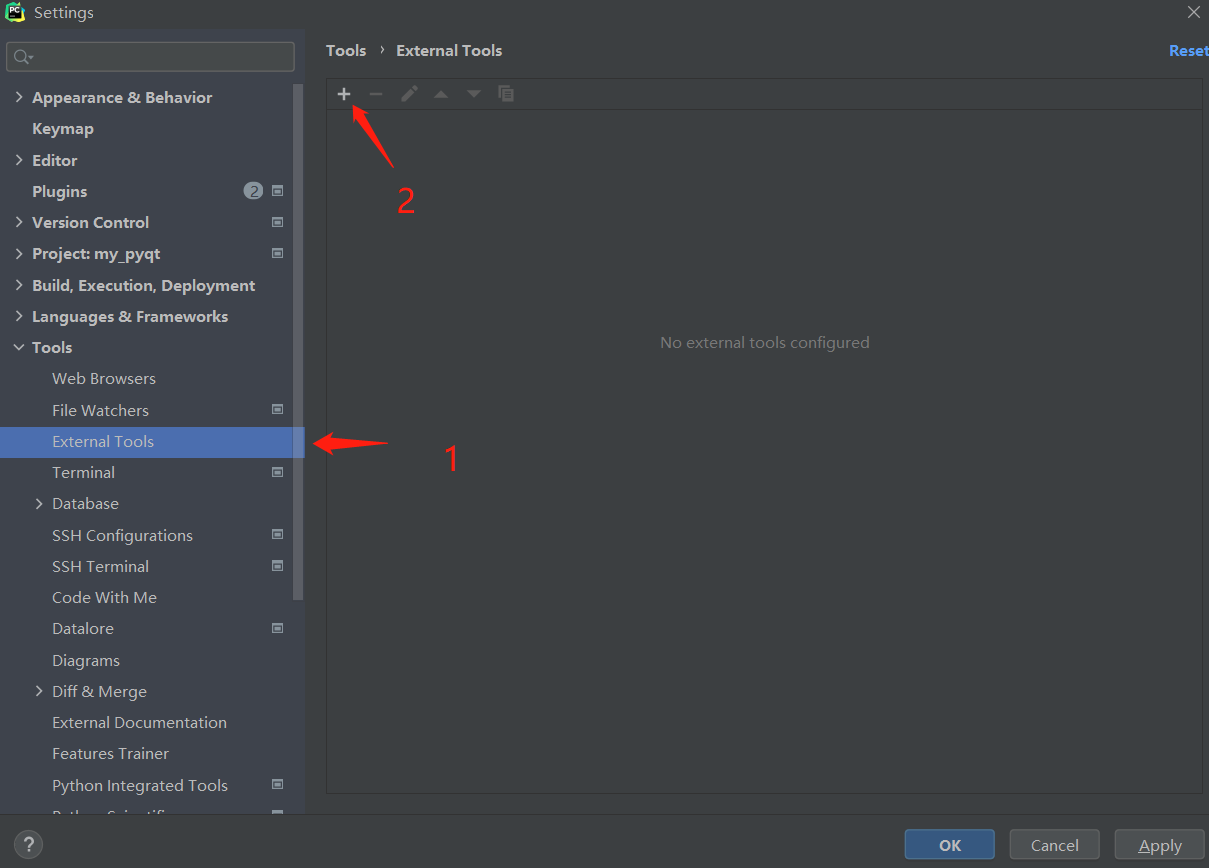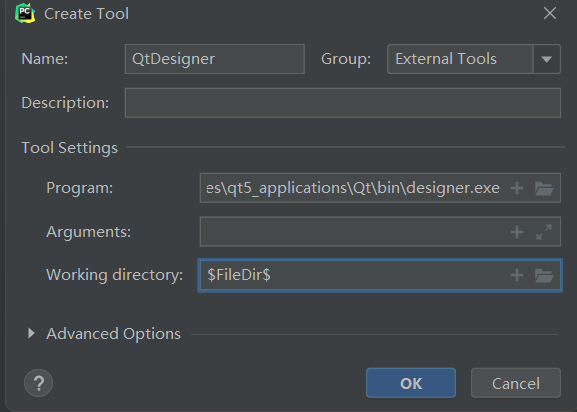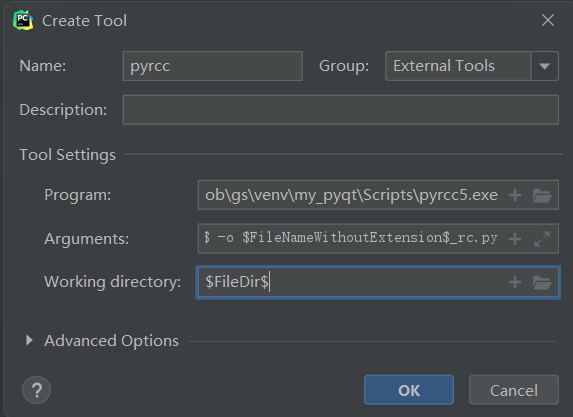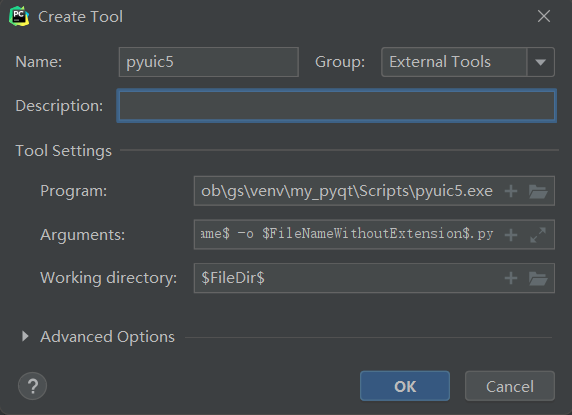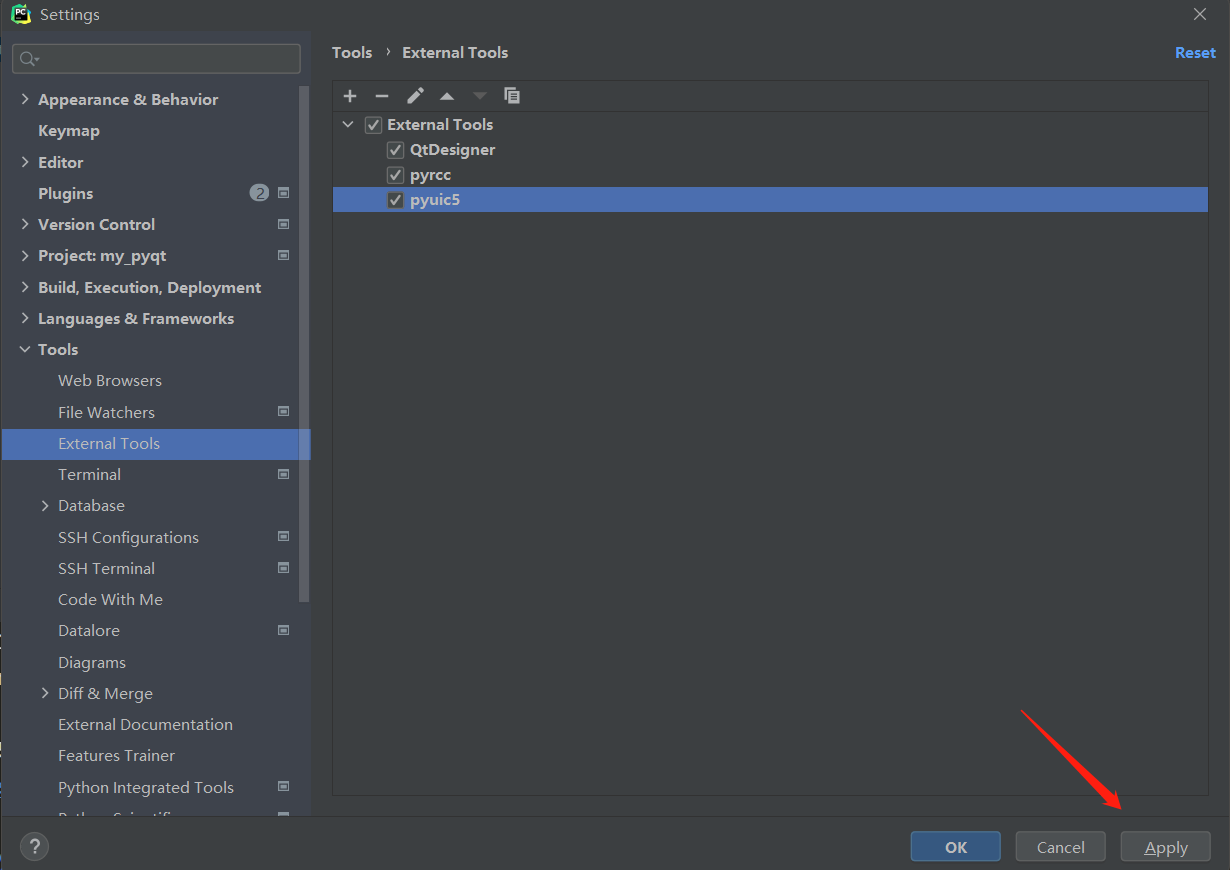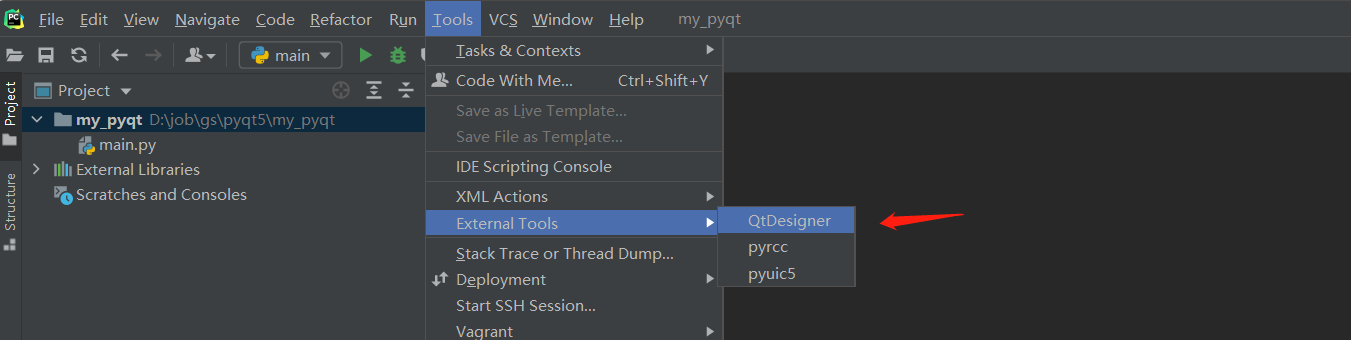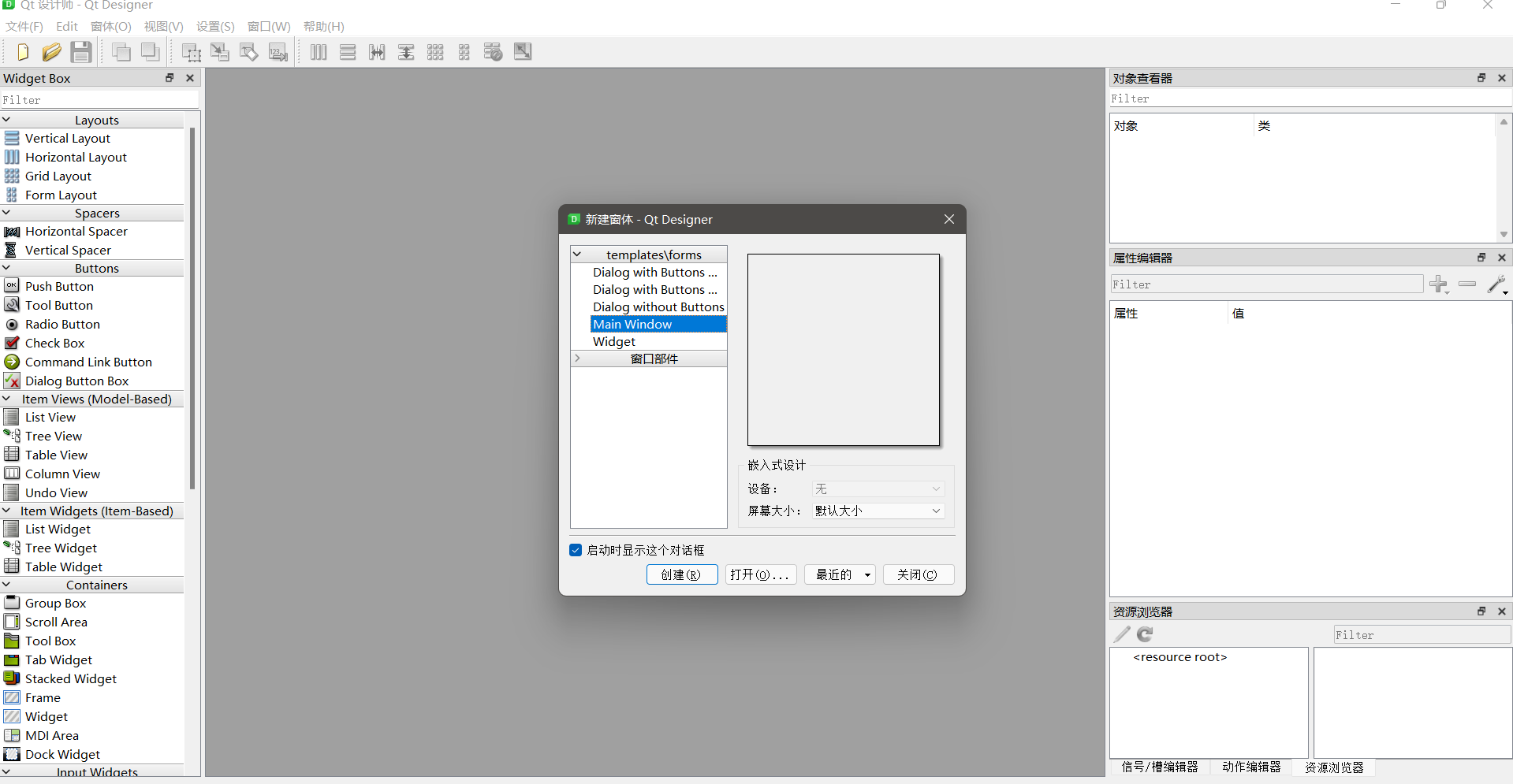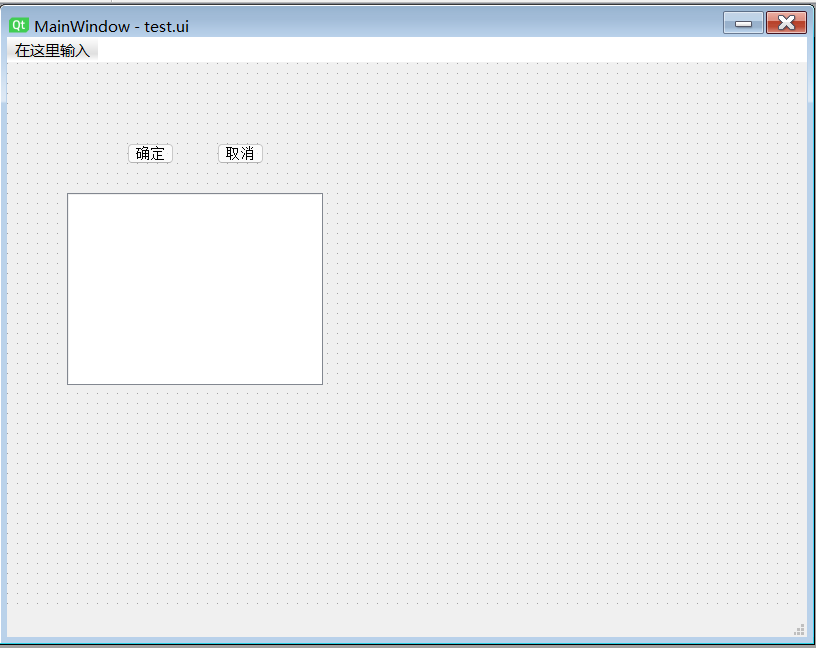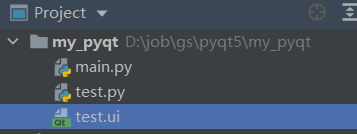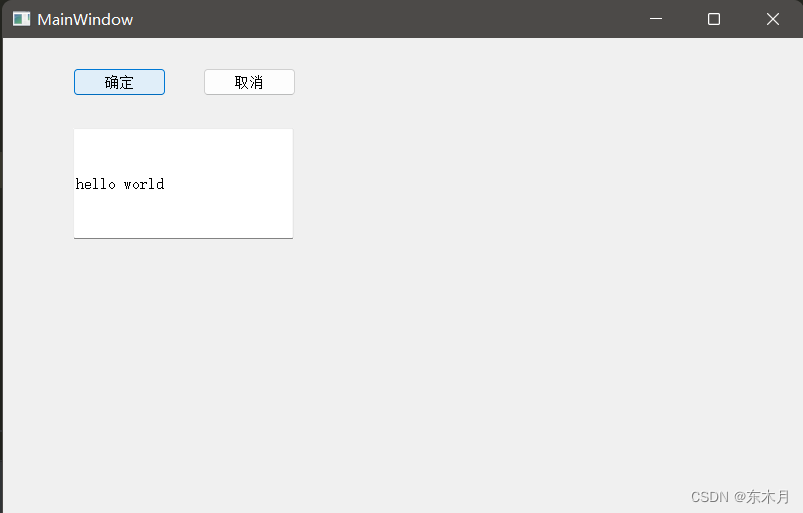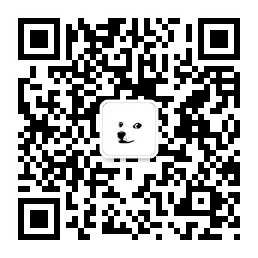pycharm安装与配置Pyqt5
Hi,大家好,我是编程小6,很荣幸遇见你,我把这些年在开发过程中遇到的问题或想法写出来,今天说一说pycharm安装与配置Pyqt5,希望能够帮助你!!!。
Pycharm安装与配置Pyqt5
1、创建一个项目、虚拟环境
打开pycharm,File->New project
2、安装pyqt5库
在PyCharm左下角的Terminal中输入:
pip install PyQt5 -i https://pypi.douban.com/simple
安装常用的QT工具:
pip install PyQt5-tools -i https://pypi.douban.com/simple
3、将QT工具添加到环境变量
将其安装路径添加到系统环境变量path中:电脑->右键选择属性->高级系统设置->环境变量->系统变量->path->新建->D:\job\gs\venv\my_pyqt\Lib\site-packages\qt5_applications\Qt\bin\->确定
4、配置PyCharm
打开File->settings->Tools->External Tools
点击+依次添加qtdesigner、pyuic5、pyrcc
Name:QtDesigner
program:designer.exe的安装路径(比如我的D:\job\gs\venv\my_pyqt\Lib\site-packages\qt5_applications\Qt\bin\designer.exe)
parameter:不填
Working directory: $FileDir$
点击OK
Name:pyrcc
Program:pyrcc5.exe的安装路径(比如我的D:\job\gs\venv\my_pyqt\Scripts\pyrcc5.exe)
Arguments:$FileName$ -o $FileNameWithoutExtension$_rc.py
Working directory:$FileDir$
点击OK
Name:pyuic5
Program:pyuic5.exe的安装路径(比如我的D:\job\gs\venv\my_pyqt\Scripts\pyuic5.exe)
Arguments:$FileName$ -o $FileNameWithoutExtension$.py
Working directory:$FileDir$
点击OK
然后点击Apply
5、打开designer
Tools->External Tools->QtDesigner
效果:
6、创建一个简单的界面
点击创建,(Push Button)拉取按钮、(Line Edit)编辑框:
依次在右边的objectName修改控件名称:btn_sure、btn_cancel、show_edit
保存后,命名为test.ui。
在pycharm的左侧可以看到生成的文件test.ui
7、把ui转成py文件
此时需要将test.ui文件转换为.py文件,方便pycharm查阅,右键选择External Tools,选择pyuic ,将其转换,转换后可以在左侧看见test.py
8、运行
打开main.py,代码改为:
# !/usr/bin/python
# -*- coding: utf-8 -*-
""" @contact: 微信 1257309054 @file: main.py @time: 2022/5/19 10:15 @author: LDC """
import sys
from PyQt5.QtWidgets import QMainWindow, QApplication
from test import Ui_MainWindow
class Window(QMainWindow, Ui_MainWindow):
def __init__(self):
super(QMainWindow, self).__init__()
self.setupUi(self) # 渲染页面控件
self.connect_signals() # 设置信号槽
def connect_signals(self):
self.btn_sure.clicked.connect(self.btn_sure_clicked) # 绑定确定按钮事件
self.btn_cancel.clicked.connect(self.btn_cancel_clicked) # 绑定取消按钮时间
def btn_sure_clicked(self):
self.show_edit.setText('hello world') # 点击确定按钮显示hello world
def btn_cancel_clicked(self):
self.show_edit.clear() # 点击取消按钮清空显示框
def main():
app = QApplication(sys.argv)
mywindow = Window()
mywindow.show()
sys.exit(app.exec_())
if __name__ == "__main__":
main()
运行此时的main.py文件,点击确定按钮后显示如下:
后记
【后记】为了让大家能够轻松学编程,我创建了一个公众号【轻松学编程】,里面有让你快速学会编程的文章,当然也有一些干货提高你的编程水平,也有一些编程项目适合做一些课程设计等课题。
也可加我微信【1257309054】,拉你进群,大家一起交流学习。
如果文章对您有帮助,请我喝杯咖啡吧!
公众号
关注我,我们一起成长~~
今天的分享到此就结束了,感谢您的阅读,如果确实帮到您,您可以动动手指转发给其他人。
上一篇
已是最后文章
下一篇
已是最新文章